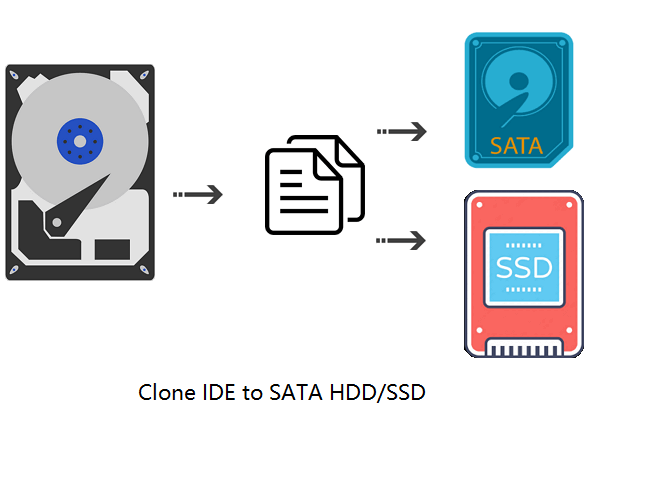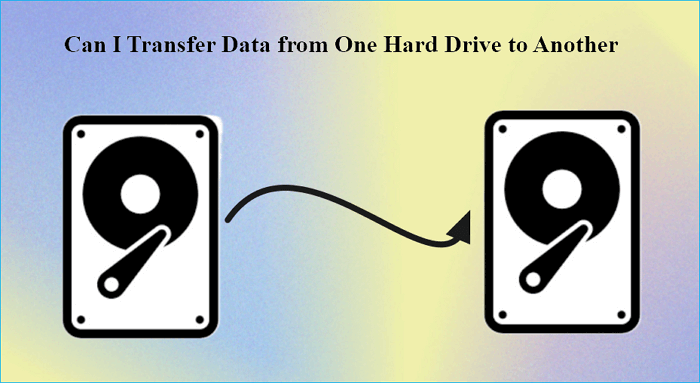Sommario della pagina
Informazioni sull'HDD
Un disco rigido (HDD), a volte abbreviato come disco rigido (HD), è un supporto di archiviazione dati non volatile per un computer. Sono per lo più installati internamente in un computer e collegati al controller del disco della scheda madre del sistema. Le unità disco rigido sono piastre piane circolari composte da alluminio e rivestite con un elemento magnetico.
Ha uno o più piatti racchiusi in un involucro sigillato ad aria e le informazioni vengono distribuite ai piatti attraverso una testina magnetica che si sposta rapidamente su di essi mentre girano. I dischi rigidi memorizzano informazioni come il sistema operativo, i file personali e il software installato.

* Potresti essere interessato a Unità flash USB e disco rigido esterno: tutto ciò che dovresti sapere
Storia dell'HDD
IBM ha progettato il primo disco rigido nel 1956 che è simile alle dimensioni di un frigorifero. Ha un volume di archiviazione di 5 MB e ha due testine utilizzate per la lettura dei dischi. Il disco rigido non era rimovibile in quanto era integrato nel computer.
Le unità disco rigido racchiuse in gusci più piccoli sono state introdotte nel 1970 con una capacità di archiviazione di 60 MB. Il fattore essenziale in questo modello sono le testine di lettura o scrittura a massa ridotta e le sue dimensioni da 8 pollici, che rendono l'intera unità più portatile.
Nel 1980, IBM ha creato il primo disco rigido Gigabyte, che offriva una maggiore capacità di archiviazione. Nel 1977, Seagate è diventata la prima azienda a introdurre un disco rigido con capacità di 9 GB e gradualmente è passata alla creazione di un disco rigido con capacità di 18 GB che trasporta i dati a un ritmo elevato di 61 MB al secondo. Nel 2010, Seagate ha progettato un disco rigido da 4 TB di capacità con un design unico e ha trasferito i dati all'incredibile velocità di 1 GB al secondo.
Durata dell'HDD
La durata dell'HDD dipende da molti fattori come la marca, il tipo, l'ambiente, le dimensioni e l'utilizzo. Se il marchio è tale da produrre hardware affidabile, i suoi dischi rigidi tendono a durare più a lungo. La quantità di dati che leggi/scrivi sul tuo disco può anche farlo invecchiare più velocemente. Inoltre, fai attenzione alla polvere e ai problemi elettrici poiché i dischi rigidi reagiscono alla pulizia dell'ambiente. Puoi fidarti di un disco rigido standard per avere una durata media di tre o cinque anni.
Popolarità dell'HDD nei computer moderni
Gli HDD non sono popolari nei computer attuali. Le unità a stato solido (SSD) sono spesso utilizzate come dispositivo di archiviazione principale per i computer moderni al posto dell'HDD. Gli HDD offrono una maggiore capacità di archiviazione ma sono più lenti rispetto agli SSD durante la lettura e la scrittura dei dati.
Nei computer moderni, gli HDD vengono generalmente installati come unità disco secondarie. Ad esempio, l'SSD primario può comprendere il software e il sistema operativo installati, mentre l'HDD secondario può fungere da archivio per documenti, file audio o video e download.
Qual è il momento di sostituire l'HDD?
Esistono diversi segni sottili che potrebbero indicare che il tuo disco rigido non funziona e deve essere sostituito. Ad esempio, quando raggiunge la durata della vita, che di solito è di tre, cinque o dieci anni, o inizia a non funzionare correttamente, influisce sulle prestazioni del sistema e lo spazio libero su disco è esaurito indica una richiesta di sostituzione.
Per essere più precisi, se il tuo PC o laptop presenta uno o più dei seguenti sintomi, è necessario sostituire l'HDD:
- Guasto del disco rigido: se noti che emette strani suoni di macinazione o clic e si sta surriscaldando, si blocca frequentemente e visualizza una schermata blu della morte. Indica che il tuo disco rigido è guasto.
- Corruzione del disco rigido: quando si apre o si accede al disco rigido, viene visualizzato un avviso per dati danneggiati o settori danneggiati oppure è affetto da virus malware, file che scompaiono e spesso si arresta in modo anomalo. Questi sono segni che è danneggiato e deve essere sostituito.
- Spazio su disco esaurito sul disco rigido: quando sul PC sono presenti elementi disordinati in eccesso che causano ritardi, blocco dei programmi e difficoltà di accesso a documenti vitali, spesso indicano che lo spazio sul disco rigido è esaurito e potrebbe essere necessario sostituirlo o liberare spazio.
Come sostituire l'HDD senza reinstallare Windows
Puoi sostituire facilmente il tuo disco rigido senza reinstallare Windows semplicemente sostituendo l'HDD con SSD. In primo luogo, questo processo di sostituzione viene eseguito clonando l'intero contenuto dell'HDD del PC su un SSD, quindi estraendo l'HDD originale e sostituendolo con l'SSD.
Per eseguire l'esercizio di clonazione, dovrai installare un software di clonazione del disco di terze parti sul tuo dispositivo e ti consiglio di utilizzare il software EaseUS Disk Copy per clonare in modo sicuro ed efficace il tuo HDD su SSD.
EaseUS Disk Copy è un software di clonazione semplice ed efficace per PC Windows che ti consente di fare una copia completa delle informazioni sul tuo HDD su SSD senza perdere alcun dato. Il software di clonazione del disco EaseUS clona efficacemente i tuoi HDD o SSD di diverse marche ed è compatibile con tutti i sistemi Windows.
Esplora tutte le funzionalità dell'hardware del tuo dispositivo e garantisce un clone del 100% dei dati originali su una nuova unità senza alterare i dati esistenti.
Passaggio 1. In "Modalità del Disco", seleziona l'HDD da clonare.
Passaggio 2. Seleziona l'SSD come destinazione.
Modifica il layout del disco e poi clicca su "Procedi" per continuare.
Poiché la destinazione è un SSD, clicca su "Controlla l'opzione se la destinazione è un SSD".
Passaggio 3. Apparirà un avvertimento con su scritto che i dati dell'SSD verranno eliminati. Clicca su "Continua" se non possiedi dati importanti su quel disco.
Passaggio 4. Attendi il completamento della clonazione.
Conclusione
Gli HDD hanno una maggiore capacità di archiviazione e fungono da magazzino per tutte le tue informazioni. Tuttavia, con il tempo, iniziano a ritardare e possono causare la perdita di informazioni o il malfunzionamento del sistema. Quindi è meglio sostituirli con un SSD che funzioni più velocemente ed è più efficiente dell'HDD. Ti consiglio di scaricare e installare EaseUS Disk Copy come software di clonazione per sostituire HDD con SDD.
Questa pagina è utile? Il tuo supporto è davvero importante per noi!

EaseUS Disk Copy
EaseUS Disk Copy è uno strumento di clonazione e migrazione di HDD/SSD ben progettato e molto facile da usare, uno strumento che dovrebbe essere l'ideale per chiunque desideri migrare rapidamente e facilmente un disco di sistema esistente su un nuovo disco (o un'unità SSD appena installata ) con la configurazione minima richiesta.
Pubblicato da
-
Aria è una fan della tecnologia. È un onore essere in grado di fornire soluzioni per i tuoi problemi con il computer, come il backup dei file, la gestione delle partizioni e problemi più complessi.…Leggi la biografia completa >
EaseUS Disk Copy

Strumento di clonazione dedicato per soddisfare tutte le esigenze di clonazione di sistema, disco e partizione.
Post Popolari
27/10/2023
![]()
27/10/2023
![]()
27/10/2023
![]()
![]()
![]()
Argomenti Interessanti